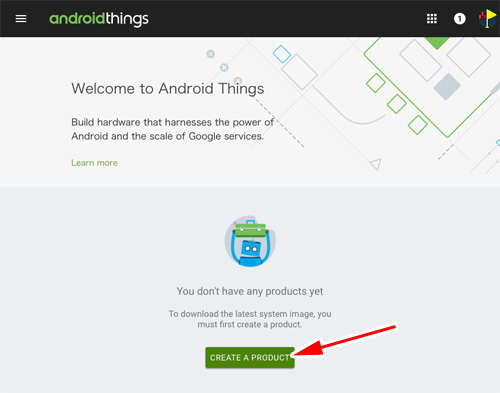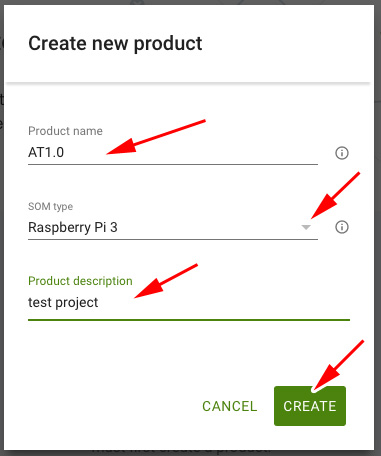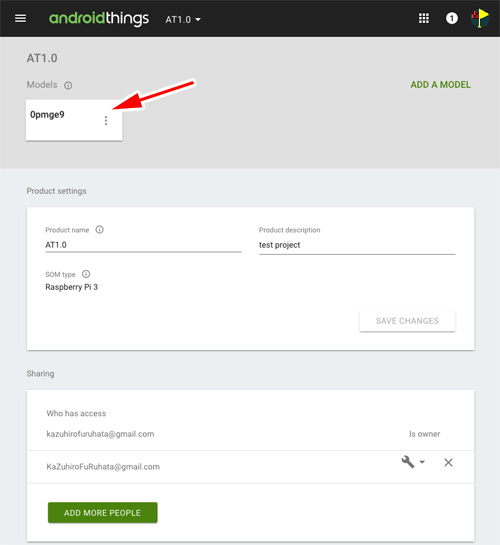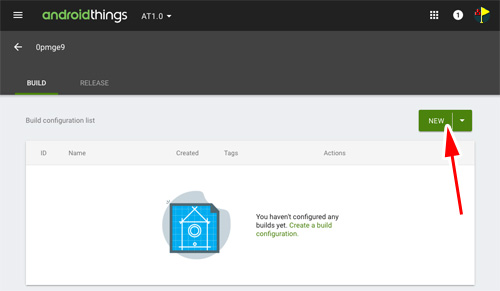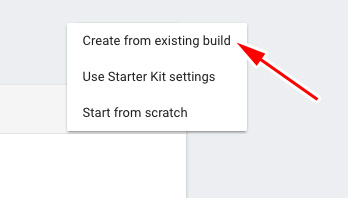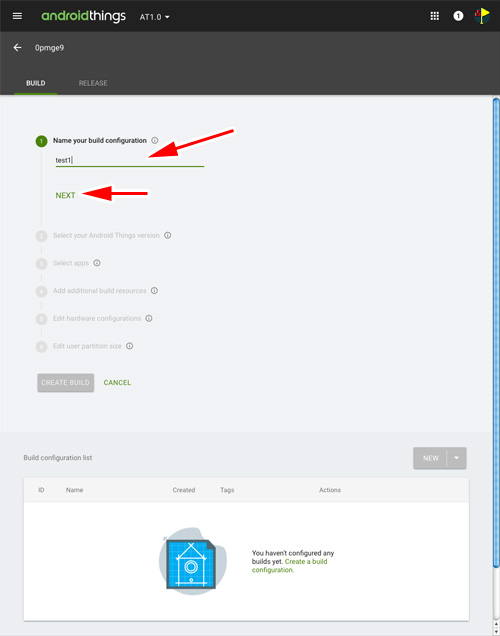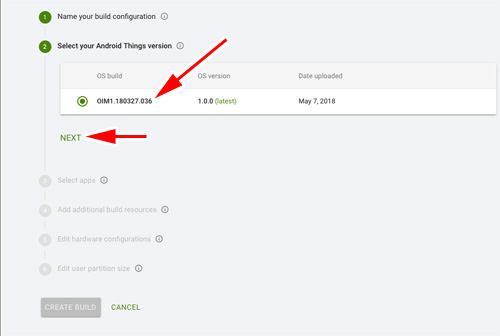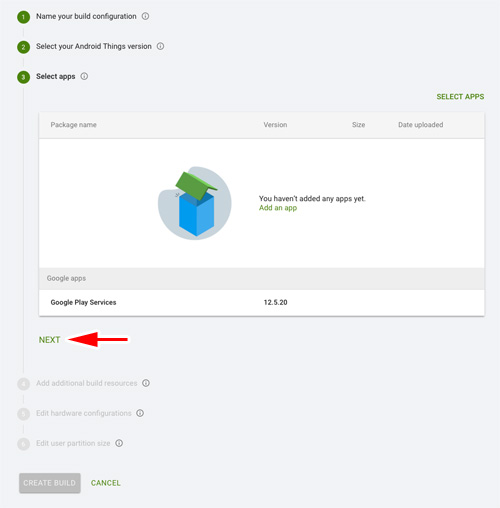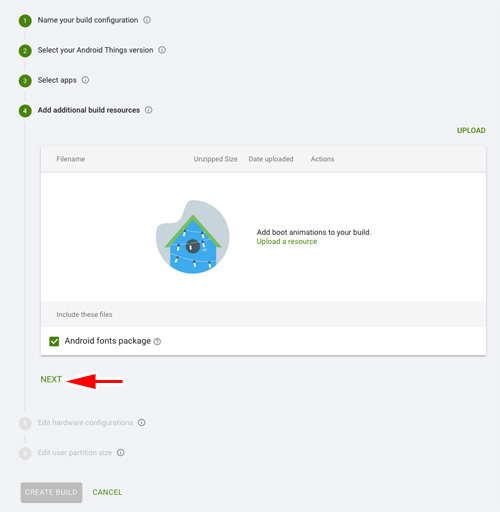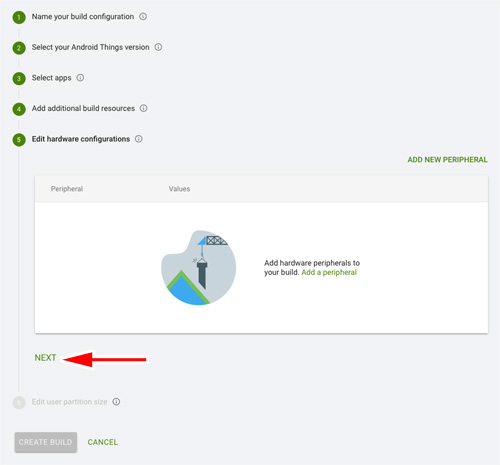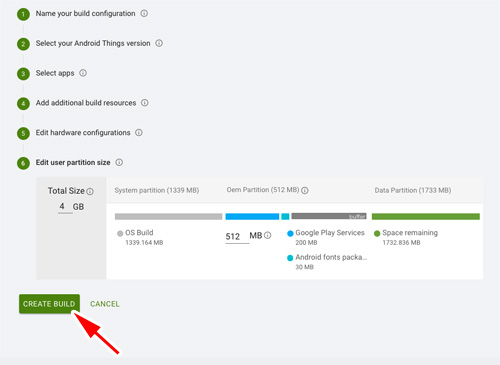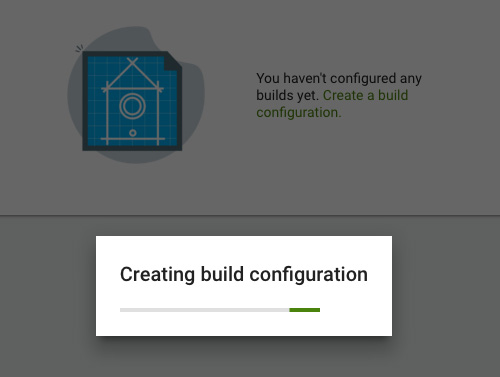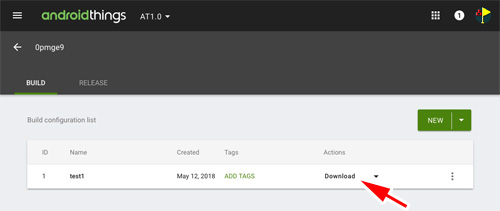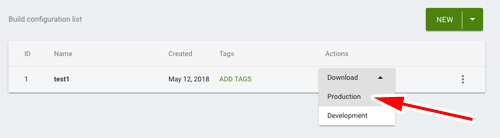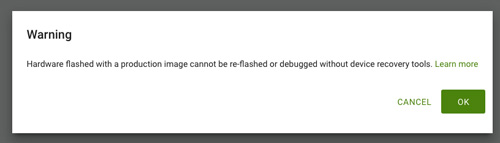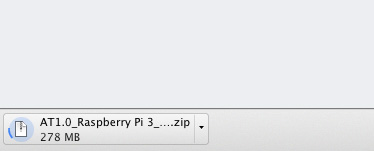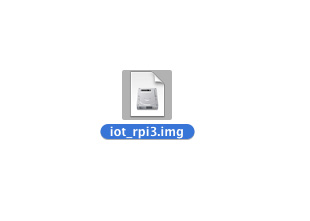ラズベリーパイにはいくつかのOSがあります。ここではGoogle社が開発しているAndroid Thingsをダウンロードしてインストールしてみます。なお、2018年5月11日時点では正式版1.0がリリースされています。なお、Webページの画面は2018年5月11日時点のものになります。
まず、以下の公式サイト(Google Console)にアクセスします。初回は異なる画面が表示される場合があります。その場合は画面の指示に従ってください。
Android Things (Console)
「CREATE A PRODUCT」のボタンをクリックします。
まず、以下の公式サイト(Google Console)にアクセスします。初回は異なる画面が表示される場合があります。その場合は画面の指示に従ってください。
Android Things (Console)
「CREATE A PRODUCT」のボタンをクリックします。